Cài đặt laravel Framework trên CentOs VPS
Bài đăng này đã không được cập nhật trong 4 năm
Giới thiệu
Laravel
Laravel là một framework MVC viết bằng ngôn ngữ PHP. Nó là một Framework khá trẻ, nhưng đã nhanh chóng vươn lên trở thành một trong những Framework PHP phổ biến nhất hiện nay. Nó cũng có một cộng đồng lớn để giúp bạn trả lời mọi câu hỏi liên quan đến Framework này. Để có thể sử dụng Laravel, bạn phải có một VPS được cài đặt phiên bản php gần như mới nhất từ 5.3.7 trở lên với bản 4 và 5.6.4 trở lên với bản 5 và một số extendsion của php nữa.
VPS
VPS là viết tắt của Virtual Private Server (máy chủ riêng ảo). Một VPS cũng giống như shared host, tức là có nhiều VPS được đặt trên cùng một máy chủ vật lý, phục vụ nhu cầu của các website lớn, tuy nhiên giá thành mua VPS lại cao hơn so với shared host.
Bạn có thể hiểu đơn giản sự khác nhau giữa VPS và share host như thế này, VPS là máy chủ của bạn, bạn tự do cài đặt mọi thứ trên máy chủ này, tài nguyên của máy chủ này chỉ phục vụ cho website của bạn mà thôi, còn đối với share host thì đôi khi bạn không thể tự do cài đặt mọi thứ được mà nó phụ thuộc vào nhà cung cấp dịch vụ, còn với tài nguyên của máy chủ thì ngay cái tên đã nói lên rồi, khi tài nguyên website của bạn dư thừa, nó sẽ tự động dc cho các website khác có thể muộn để dùng tạm, nên đôi khi chung một máy chủ các website sẽ bị ảnh hưởng tốc độ lẫn nhau.
Remote vào server
Trước khi thực hiện bạn cần ssh vào server với các lệnh sau:
ssh viblo@114.16.126.224 -p 22
- viblo là tên user.
- 114.16.126 là địa chỉ máy chủ.
- -p 22 là port, mặc định là port 22, nếu bạn chưa đổi port thì không cần phải có time số này cũng dc.
sau đó bạn cần nhập pass để hoàn thành ssh vào server, nếu đã cài đặt ssh key thì không cần pass nữa.
Cài đặt Apache server
Bạn gõ vào terminal những dòng lệnh sau:
sudo yum install httpd
khởi động apache với lệnh:
sudo service httpd start
để kiểm tra apache đã cài đặt thành công hay chưa bạn vào địa chỉ ip của vps ví dụ như http://12.34.56.789 nếu nó hiện lên dòng chữ it work tức là bạn đã cài đặt thành công.
Cài đặt PHP
Chạy trong terminal với lệnh sau:
sudo yum install php php-mysql
check xem đã cài đặt thành công chưa bạn gõ lệnh
php -v
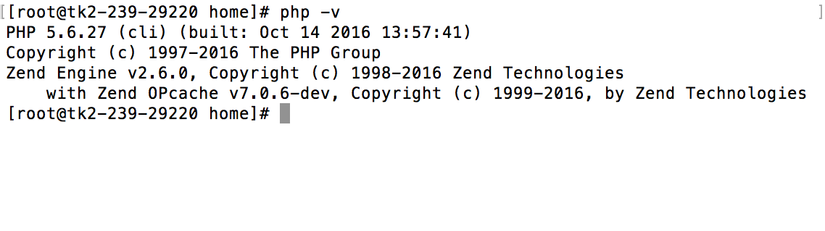
nếu nó xuất hiện như trong ảnh thì bạn đã cài đặt thành công
Laravel cũng yêu cầu một số gói mở rộng của php nữa:
chạy lệnh sau để kiểm tra tất cả các gói của php
yum search php-
Laravel required gói php-mcrypt
ta cài đặt như sau:
sudo yum install php-mcrypt
Cài đặt MySQL
Để cài đặt Mysql chúng ta cần chạy lệnh sau:
sudo yum install mysql-server
sau khi cài đặt thì bạn chạy lệnh sau để khởi động mysql server lên:
sudo service mysqld start
chúng ta cần phải hoàn thành cài đặt bằng cách set pass cho mysql:
sudo /usr/bin/mysql_secure_installation
nó sẽ hỏi bạn cần nhập pass, thì ấn enter luôn ko cần nhập gì cả
Enter current password for root (enter for none):
OK, successfully used password, moving on...
Nó sẽ hỏi bạn thiết thập pass thì bạn chọn Y rồi nhập pass mới của mình vào.
sau đó sẽ là một dãy câu hỏi bạn chọn y rồi nhấn enter:
By default, a MySQL installation has an anonymous user, allowing anyone
to log into MySQL without having to have a user account created for
them. This is intended only for testing, and to make the installation
go a bit smoother. You should remove them before moving into a
production environment.
Remove anonymous users? [Y/n] y
... Success!
Normally, root should only be allowed to connect from 'localhost'. This
ensures that someone cannot guess at the root password from the network.
Disallow root login remotely? [Y/n] y
... Success!
By default, MySQL comes with a database named 'test' that anyone can
access. This is also intended only for testing, and should be removed
before moving into a production environment.
Remove test database and access to it? [Y/n] y
- Dropping test database...
... Success!
- Removing privileges on test database...
... Success!
Reloading the privilege tables will ensure that all changes made so far
will take effect immediately.
Reload privilege tables now? [Y/n] y
... Success!
Cleaning up...
All done! If you've completed all of the above steps, your MySQL
installation should now be secure.
Thanks for using MySQL!
Khởi chạy Services cùng hệ thống
sudo chkconfig httpd on
sudo chkconfig mysqld on
Sau bước này thì LAMP đã được cài đặt thành công trên vps của bạn rồi, bước tiếp theo chúng ta cài đặt Laravel.
Cài đặt Composer
Chạy lệnh sau trong terminal:
curl -k -sS https://getcomposer.org/installer | php
Chuyển composer vào thu mục /usr/local/bin
sudo mv composer.phar /usr/local/bin/composer
để kiểm tra thành công chưa bạn chạy lệnh sau:
composer -V
nó sẽ xuất hiện
Composer version 1.2.2 2016-11-03 17:43:15
Cài đặt laravel
move vào thư mục www rồi chạy lệnh sau:
cd /var/wwww
composer create-project --prefer-dist laravel/laravel blog
đó là ban cài đặt project trắng lên host nhưng thường thì ít ai cài đặt project trắng lên cả, bạn nên cài git lên server sau đó clone về.
sudo yum install git
git clone your/project
sau đó cd vào thư mục code của bạn chạy lệnh sau:
cd /var/www/yoursite
composer install
bước này cần chút thời gian để nó download những package cần thiết về. Sau khi chạy xong bạn tiếp tục chạy lệnh sau để cấp quyền cho storage của mình
chmod –R 775 /var/www/yoursite/app/storage
# hoặc nếu đang ở trong project
chmod –R 775 /storage
Cài đặt Virtual Host
Bạn chạy lệnh sau:
sudo nano /etc/httpd/conf/httpd.conf
Ghi doạn mã sau vào và save file lại:
<VirtualHost *:80>
ServerName yoursite.com
DocumentRoot /var/www/yoursite/public
<Directory /var/www/yoursite/public>
<IfModule mod_rewrite.c>
Options -MultiViews
RewriteEngine On
RewriteCond %{REQUEST_FILENAME} !-f
RewriteRule ^ index.php [L]
</IfModule>
</Directory>
</VirtualHost>
Cuối cùng bạn cần Config database của mình:
mysql -u root -p
sau đó nhập password mysql đẻ login vào mysql rồi tạo database
create database your_database_name
cuối cùng bạn config database cho file .env là hoàn tất cài đặt rồi:
nano .env
Tài liệu :
- https://www.digitalocean.com/community/tutorials/how-to-install-laravel-4-on-a-centos-6-vps#installing-apache
- Học VPS http://hocvps.com/
Thank you for your reading!
All rights reserved